Slik deaktiverer du påloggingsskjerm når du vekker Windows 10-enheten din

Er du lei av å oppgi et passord hver gang du vekker Windows 10-enheten din? Vel, deaktiver det! Dette er hvordan.
Å la Windows 10-enhetene dine gå i dvale eller gåtil lav strømmodus hjelper med å spare batteristrøm. Men det er en mindre irritasjon hver gang du vekker enheten: du må oppgi PIN-koden eller passordet ditt. Hvis du eier en Windows Hello-enhet, er det raskt og enkelt, siden alt du trenger å gjøre er å se på skjermen og øyeblikkelig er du logget inn. Men for de som meg med eldre enheter, må du oppgi legitimasjon, som er så 20 år siden.
Hvis du vil spare deg litt tid ogBesvær, kan du konfigurere Windows 10-datamaskinen til å våkne fra dvale uten å kreve pålogging. Selvfølgelig gjør dette enheten din mindre sikker, men hvis du er villig til å akseptere den risikoen, kan du gjøre det slik.
Deaktiver spørsmål om påloggingspassord når du fortsetter fra dvale i Windows 10
Åpne Start> Innstillinger> Kontoer> Påloggingsalternativer.
Klikk i Krev pålogging listeboks og velg Aldri.
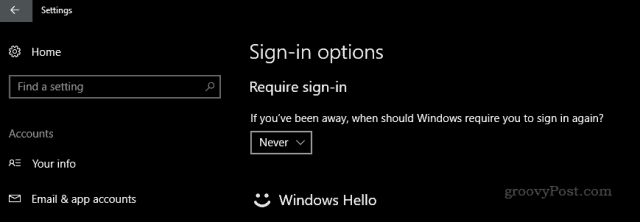
Og du er ferdig! Når du vekker enheten din, skal du se på skrivebordet hvordan du forlot den.
Hvis det ikke er praktisk nok for deg, kan du også deaktivere bakgrunnsbildet på låseskjermen. Gå til Start> Innstillinger> Personalisering> Lås skjerm og slå av Vis bakgrunnsbilde på låseskjerm på påloggingsskjermen.
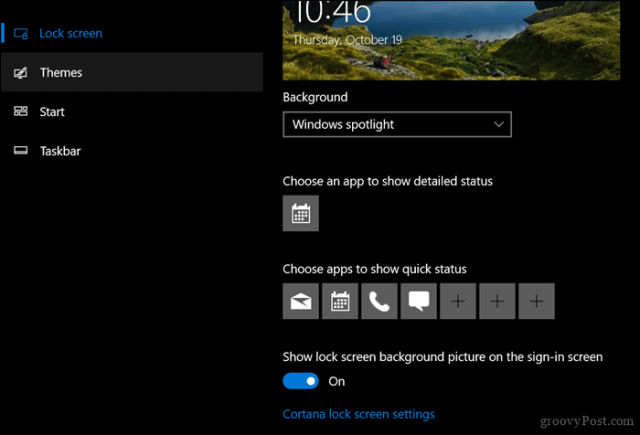
Hvis du vil ta det et skritt videre, kan du deaktivere passordet ved oppstart, men igjen øker dette sjansene for at uvedkommende kommer seg inn på datamaskinen betydelig.
Trykk på Windows-tasten + R
Type: kontroller brukerpassord2
Trykk Enter.
Fjern merkingen Brukere må oppgi et brukernavn og passord for å bruke denne datamaskinen. Klikk Bruk deretter OK for å bekrefte endringene.
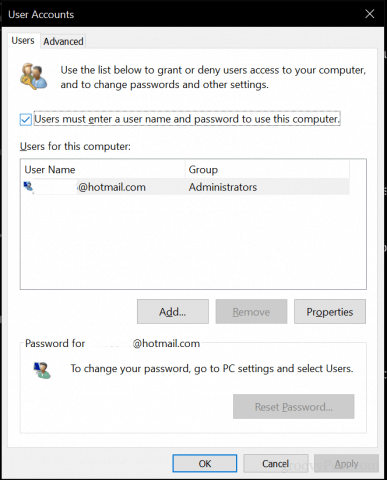
Det bør være å bruke disse endringene for å logge påavhengig av miljøet; Hvis du jobber hjemme alene eller med familie, er det egentlig ikke så mye. Bare ikke ta risikoen for å gjøre dette på offentlige steder der du kanskje må forlate enheten uten tilsyn. Hvis du vil ha det beste fra begge verdener med å holde enheten sikker uten å skrive passord, kan du sjekke ut en funksjon som heter Device Lock. Fra og med Windows 10 Creators Update, lar denne funksjonen deg bruke den Bluetooth-sammenkoblede smarttelefonen for å holde enheten låst når du går bort.
Så det er alternativene dine for å spare deg de ekstra få sekundene fra å måtte oppgi et passord hver gang. Har du noen andre nyttige tips? Del dem i kommentarene!










Legg igjen en kommentar